文章详情页
win11鼠标速度调节教程
浏览:168日期:2023-05-11 18:29:10
鼠标速度关系着我们快速点击和寻找按键的准确度,调节一个习惯的鼠标速度是非常重要的,那么win11鼠标速度怎么调呢,其实在鼠标设置里就能调了。
win11鼠标速度怎么调:1、首先右键任务栏空白处,打开“任务栏设置”

2、然后进入左边栏的“蓝牙和其他设备”设置。
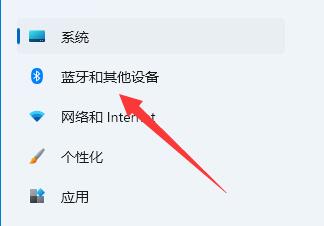
3、接着点开其中的“鼠标”选项。
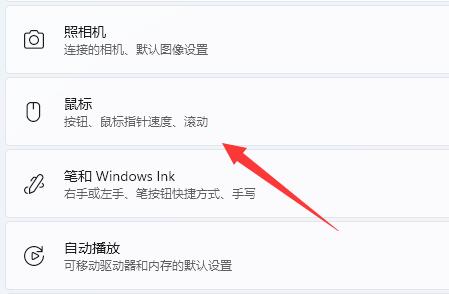
4、最后拖动“鼠标指针速度”这个圆点,就可以调鼠标速度了。
(向左是变慢,向右是变快)
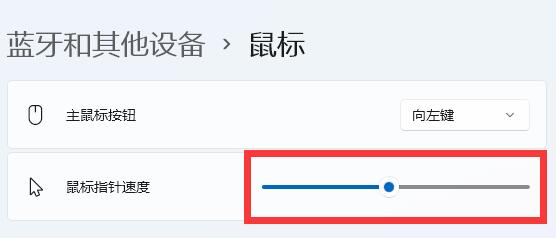
以上就是win11鼠标速度调节教程的全部内容,望能这篇win11鼠标速度调节教程可以帮助您解决问题,能够解决大家的实际问题是好吧啦网一直努力的方向和目标。
上一条:Windows11修复图标缓存教程分享下一条:win11休眠模式关闭教程
相关文章:
排行榜

 网公网安备
网公网安备